Prima di iniziare, voglio condividere con te una premessa. Non esistono dei software “migliori” in assoluto, ma solo programmi di disegno che meglio si adattano alle esigenze dell’illustratore. Negli anni ne ho provati numerosi e ho scoperto di non essere una grande fan dei più inflazionati, ovvero Illustrator e Photoshop. Certo, le funzionalità sono ineccepibili e alcuni strumenti sono diventati pane quotidiano per i professionisti. La vera discriminante resta il costo, a parità di offerta, molto alto e poco accessibile, soprattutto a chi è agli inizi (ma non solo).
Quindi no, nell’elenco dei migliori software per disegno digitale non troverai i nomi della suite Adobe, perché i miei preferiti fanno parte della suite Affinity, più un’app per iPad. Nell’articolo ti racconto perché li uso quotidianamente e quali sono i loro vantaggi.
Affinity Photo per l’editing fotografico
Affinity Photo è una valida alternativa ad Adobe Photoshop. Offre strumenti avanzati di manipolazione delle immagini e di disegno digitale bitmap. È disponibile sia per tablet che per desktop, ti consiglio di usare quest’ultima.
Interfaccia e usabilità
Affinity Photo ha un’interfaccia utente ben organizzata, simile a Photoshop. Aprendolo la prima volta, potrai notare differenze nella disposizione dei menù e delle opzioni. Per cui, se usi abitualmente il programma di Adobe, ci vorrà qualche giorno per prendere la mano con i nuovi comandi.

Flusso di lavoro
Rispetto a Photoshop ha meno opzioni di automazione delle operazioni ripetitive, ma anche dei plus. Per esempio la presenza delle persona o spazi di lavoro. Le principali sono:
- Persona Photo: per la maggior parte delle operazioni di editing fotografico e disegno;
- Persona Fluidifica: per la manipolazione dell’immagine;
- Persona Sviluppo: per l’editing di foto in formato RAW (simile ad Adobe Camera RAW) e per correggere foto distorte;
- Persona Mappatura Toni: per l’elaborazione HDR;
- Persona Esporta: per esportare le immagini in segmenti.

Formati compatibili
Affinity Photo è in grado di lavorare con i file .PSD (estensione di Photoshop), ma non viceversa. La suite di Adobe è volutamente non compatibile con altri programmi, per motivi di concorrenza e leadership nel settore.
Facilità di utilizzo
Se parti da zero, imparare a usare Photoshop o Affinity Photo ti richiederà lo stesso tempo. Online puoi trovare tantissimi tutorial. Se, invece, usi già Photoshop, passare al suo equivalente di Affinity ti richiederà al massimo qualche giorno, giusto il tempo di orientarti tra i menù e i nuovi strumenti.
Dispositivi: Windows, macOS o iPad
Prezzo desktop: 74,99 € una tantum
Prezzo iPad: 19,99 € una tantum
Affinity Designer, per la grafica e l’illustrazione
Affinity Designer è un software di disegno vettoriale per desktop e iPad. Si propone come l’alternativa più completa a Illustrator, ugualmente professionale e simile nelle funzionalità, con poche differenze.
Interfaccia e usabilità
A colpo d’occhio si presenta semplice e intuitivo come Illustrator, sia per chi ha già esperienza con il programma di Adobe, sia per chi si approccia per la prima volta a un programma di graphic design. Ha molte funzionalità, nella pratica speculari a Illustrator.
Flusso di lavoro
Designer è progettato per un flusso di lavoro vettoriale completo, dalla creazione di forme e tracciati all’aggiunta di effetti. Puoi utilizzarlo per la creazione di illustrazioni complesse, oltre a loghi e icone.
Nel passaggio da Illustrator a Designer ho notato l’assenza di una funzione che usavo spesso: vettorializzare automaticamente un’immagine raster. Questa è l’unica vera pecca, che ho aggirato con l’aggiunta di software esterni. In compenso, Designer ha una funzione che Illustrator non ha: i pattern ripetibili, che me lo fa preferire a Illustrator (oltre al prezzo). E la versione per iPad ha un’usabilità migliore rispetto al corrispettivo di AI.

Formati compatibili
Designer apre i file con estensione .ai, mentre non accade il contrario, per le stesse motivazioni di Photoshop. La suite Adobe è un ecosistema chiuso e meno disponibile alla “contaminazione”.
Facilità di utilizzo
Illustrator e Designer hanno la stessa curva di apprendimento. Se parti da zero, sarà semplice approcciarti a entrambi. Mentre, se conosci bene AI e decidi di testare Designer, il passaggio non è immediato. Alcune funzioni sono uguali, ma altre no e richiedono qualche ora di studio.
Dispositivi: Windows, macOS (versione consigliata per chi si occupa sia di grafica che di disegno) o iPad (versione consigliata per illustratori e illustratrici)
Prezzo desktop: 74,99 € una tantum
Prezzo iPad: 19,99 € una tantum
Piccola postilla
Il 26 marzo 2024 Canva ha annunciato ufficialmente l’acquisizione di Affinity, facendo storcere il naso a molti utenti della suite. Il timore è che le politiche di pagamento cambino, passando da una tantum a un abbonamento, come accade già proprio con Canva e i suoi strumenti. Staremo a vedere come e se muteranno le cose, e anche quali novità apporterà la società australiana ad Affinity Designer.
Se vuoi saperne di più, puoi visitare la pagina del comunicato ufficiale diffuso da Affinity. In fondo, trovi delle FAQ con molte risposte se hai già acquistato il software o se stai pianificando di farlo.
Procreate, per il disegno su iPad
Procreate è un software di disegno bitmap, disponibile solo per iPad. Al momento non ci sono possibilità di adattarlo su tablet con altri sistemi operativi. Il programma è ideale sia per chi disegna per hobby, sia per illustratrici e illustratori professionisti.
Interfaccia e usabilità
L’interfaccia di Procreate è intuitiva e personalizzabile, il che permettere di orientarsi facilmente anche al primo utilizzo. Ha un sistema di gesti completo, che semplifica e velocizza le funzioni, soprattutto per ottenere risultati professionali. Inoltre, consente di personalizzare i pennelli o di crearne di nuovi, in modo da ottenere effetti grafici simili alle tecniche di illustrazione tradizionali.
Scarica la guida gratuita Gesti e scorciatoie Procreate
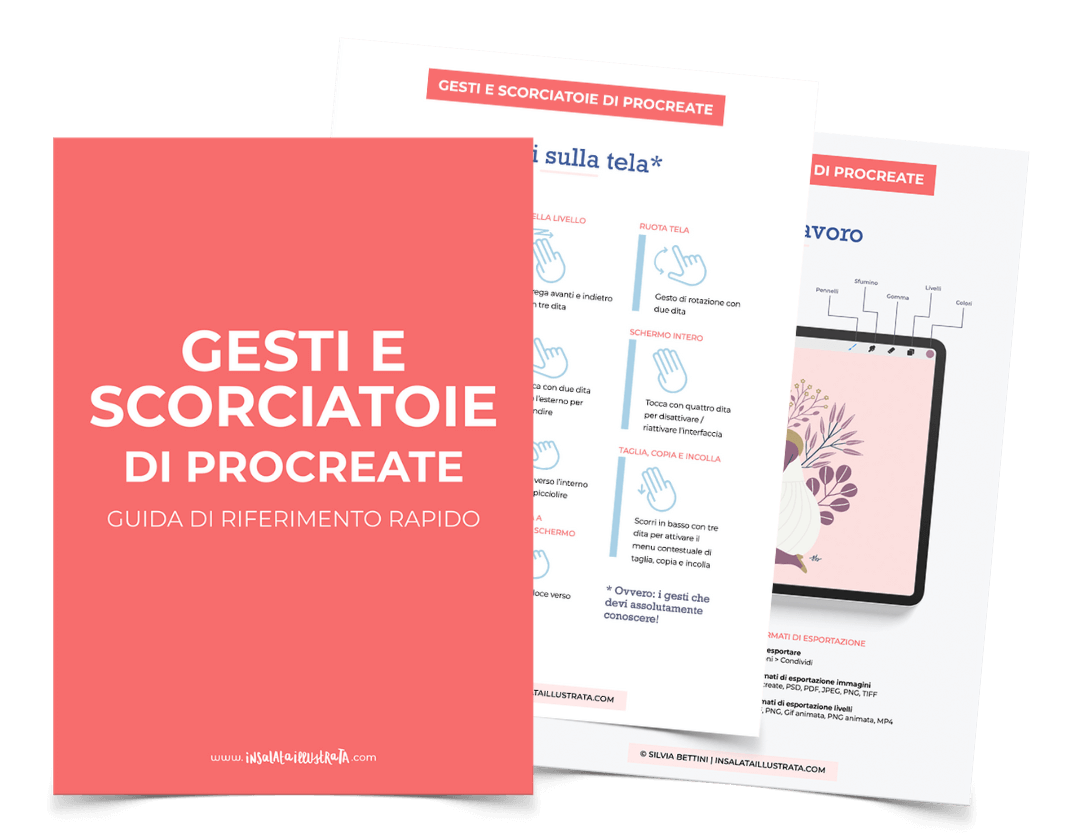 Scarica Gesti e scorciatoie Procreate, la risorsa gratuita. E` una guida pratica in PDF che ti aiuta a scoprire gesti e scorciatoie per lavorare più velocemente e ottenere il massimo da Procreate.
Scarica Gesti e scorciatoie Procreate, la risorsa gratuita. E` una guida pratica in PDF che ti aiuta a scoprire gesti e scorciatoie per lavorare più velocemente e ottenere il massimo da Procreate.
Funzionalità pro
Ciò che più amo del programma sono le funzionalità avanzate, che facilitano il disegno digitale, fanno risparmiare tempo e danno un twist alle illustrazioni e al lavoro di content creation. Le mie preferite sono i livelli di regolazione, le maschere di ritaglio, la registrazione dei time-laps e le animazioni semplici.
Formati compatibili
I file Procreate (.procreate) non sono compatibili con altri software, ma si possono esportare in tutti i principali formati immagine (JPEG, PNG, PSD, TIFF) e video (GIF, MP4, MOV).
Facilità di utilizzo
Grazie all’interfaccia intuitiva, Procreate richiede dei tempi di apprendimento relativamente brevi. Per le funzionalità pro occorre un po’ più di impegno, ma puoi aiutarti con i tantissimi tutorial che trovi su YouTube.
Salva la playlist dei miei tutorial su Procreate.
Dispositivi: iPad con Apple pencil
Prezzo: 14,99 € una tantum (praticamente regalato!)
Mi auguro che questa breve guida ai programmi di disegno digitale ti sia stata utile. Se utilizzerai i software Affinity dopo averla letta, sono curiosa di conoscere le tue impressioni. E, se hai domande o dubbi, ti aspetto nei commenti per un confronto aperto con la community.


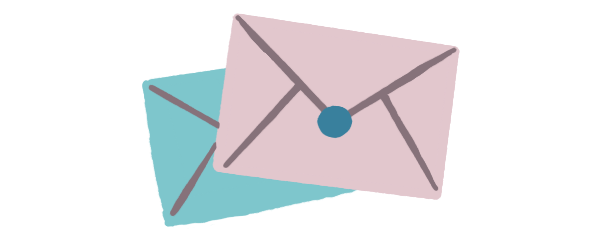

3 risposte
Mi inquieta il passaggio a Canva. Io sono passata da Adobe a Affinity proprio per l’una tantum!!
Ecco ne ho ancora da imparare soprattutto… tutte quelle Persone che dici 😂… non ho idea di cosa tu stia parlando!! Dopo il tuo articolo almeno le ho scoperte! Grazie mille!
Ahahah magari una volta faccio un video così ti presento le varie persone 🤣
Ciao Silvia!
Sempre utili ed interessanti le tue newsletter.
Grazie mille,
Caterina